3 vezeték nélküli módszer az iPhone vagy iPad képernyő tükrözéséhez Windows PC-re
Az AirPlay használata az iPhone vagy iPad képernyőjének Mac-hez való megjelenítéséhez rendkívül egyszerűvé teszi a vezeték nélküli streaminget. Könnyedén streamelhet videót vagy megoszthatja fényképeit, ha tükrözi iPhone-ját vagy iPadjét Mac-jére, Apple TV-jére vagy bármilyen kompatibilis hangszóróra. Erre azonban nincs hivatalos út tükrözze az iPhone képernyőjét egy Windows PC-re. Ma három egyszerű módszerről fogok beszélni, amely tükrözi az iPhone vagy bármely iOS képernyő megjelenítését a Windows PC-jével. Így könnyedén streamelhet videókat, és bemutathatja az iOS eszköz képernyőjét egy Windows monitoron.
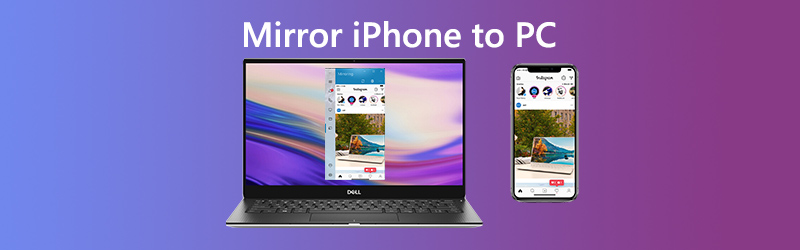
Ajánlás: Vidmore Screen Recorder - A legjobb képernyőfelvevő Windows és Mac rendszerhez
- Rögzítse a képernyőn megjelenő tevékenységeket a Windows vagy a Mac képernyőn.
- Rögzítsen HD videókat, streaming zenét, 2D / 3D játékokat, webkamerát könnyedén.
- Készítsen képernyőképet a teljes képernyőről vagy egy testreszabott területről.
- Támogatja a valós idejű rajzokat, például felvétel közben szöveget, nyilakat vagy alakzatokat adhat hozzá


- 1. rész: Hogyan lehet tükrözni az iPhone / iPad alkalmazást a Windows PC-re a LonelyScreen használatával
- 2. rész: Hogyan lehet tükrözni iPhone / iPad készüléket Windows PC-re az X-Mirage segítségével
- 3. rész: Hogyan tükrözhetjük iPhone / iPad készülékünket Windows PC-re a Mirroring360 segítségével
- 4. rész: Gyakran ismételt kérdések az iPhone / iPad tükrözéséről Windows PC-re
1. rész: Hogyan lehet tükrözni az iPhone / iPad alkalmazást a Windows PC-re a LonelyScreen használatával
Mivel az Apple AirPlay nem működik nem Apple készülékeken, nem tudja tükrözni iPhone vagy iPad készülékét Windows operációs rendszert futtató laptopjával. De használhat tükrözõ eszközt, akárcsak a LonelyScreen. Ez lehetővé teszi a felhasználók számára, hogy az iOS-eszközöket Windows vagy Mac számítógépre dobják.
1. lépés. A LonelyScreen letöltése után nyissa meg a fájlt, és folytassa a telepítési folyamatot. Ha a Windows tűzfal engedélyezve van, akkor megjelenhet egy Windows biztonsági figyelmeztetés, miszerint a Windows tűzfal letiltotta az alkalmazás egyes szolgáltatásait. Itt ki kell választania, hogy milyen típusú hálózatokról engedélyezze a telepítőfájl (lonelyscreen.exe) kommunikációját. Alapértelmezés szerint a Privát hálózatok opció már be van jelölve, ezért csak a gombra kell kattintania Hozzáférést enged gombot a folytatáshoz.
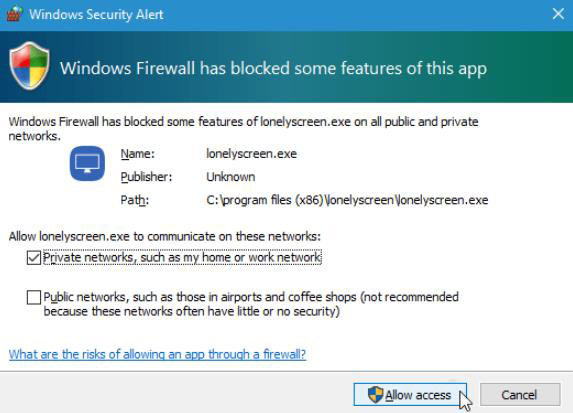
2. lépés. A telepítés után futtassa a LonelyScreen alkalmazást a számítógépén. Győződjön meg arról, hogy a számítógép és a tükröző iPhone vagy iPad ugyanazon WiFi hálózaton van.
3. lépés. IPhone-ján nyissa meg a Vezérlőközpontot úgy, hogy felfelé csúsztat a képernyő aljáról. Koppintson a AirPlay tükrözés és válassza ki LonelyScreen.
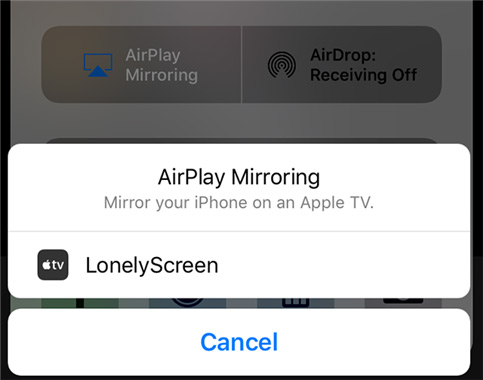
4. lépés. Ezután az iPhone képernyője kerül vetítésre a számítógépen. Az iPhone számítógépre történő továbbításának leállításához kiléphet a LonelyScreen alkalmazásból az ablakok jobb felső sarkában található fogaskerék gombra kattintva, vagy egyszerűen kikapcsolhatja az AirPlay alkalmazást iPhone-ján.
2. rész: Hogyan lehet tükrözni iPhone / iPad készüléket Windows PC-re az X-Mirage segítségével
Egy másik harmadik fél által használt alkalmazás az X-Mirage. Ez az egyik legnépszerűbb képernyő-tükröző eszköz, amely lehetővé teszi iPhone vagy iPad képernyőjének megjelenítését a PC-n vagy a Mac-en. Miután telepítette és beállította az alkalmazást a számítógépén, bármilyen tartalmat könnyedén streamelhet.
1. lépés. Töltse le az X-Mirage legújabb verzióját a Windows 10 rendszerre. Ezután indítsa el. Vegye figyelembe, hogy iPhone / iPad és számítógépe ugyanahhoz a WiFi hálózathoz csatlakozik.
2. lépés. IPhone / iPad eszközén csúsztassa ujját felfelé az iOS eszköz képernyőjének aljától a Vezérlőközpont megjelenítéséhez. Koppintson a Képernyő tükrözés.
3. lépés. Ezután a képernyőn megjelenik az elérhető eszközök listája, és válassza az X-Mirage lehetőséget. Ezután az iPhone vagy iPad eszközről kezd tükrözni a Windows PC-re. A képernyő megjelenítésének leállításához csak érintse meg a gombot Tükrözés leállítása iOS-eszközén.
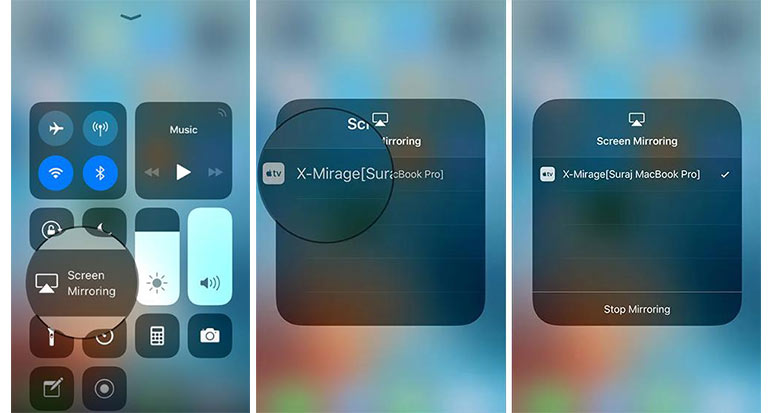
Itt tetszhet: Hogyan lehet rögzíteni az iPhone készüléket
3. rész: Hogyan tükrözhetjük iPhone / iPad készülékünket Windows PC-re a Mirroring360 segítségével
A Mirroring360 megoldást kínál arra, hogy vezeték nélkül tükrözze iPadjeit vagy iPhone-ját a Windows képernyőjére. Az Apple által gyártott AirPlay technológia használatával egyszerűen telepítenie kell a Mirroring360 programot a Windows számítógépére.
1. lépés. A telepítés után indítsa el a Mirroring360 programot a számítógépén. És ellenőrizze, hogy a számítógép és a tükröző eszköz ugyanazon a WiFi / helyi hálózaton van-e.
2. lépés. IPhone vagy iPad eszközén csúsztassa ujját felfelé az eszköz képernyő aljától a Vezérlőközpont megnyitásához. Koppintson a Képernyő tükrözés.
3. lépés. Válassza ki a számítógépét, majd az iOS képernyő megjelenik a számítógépén.
4. rész: Gyakran ismételt kérdések az iPhone / iPad tükrözéséről Windows PC-re
1. Mi az a képernyő tükrözés az iPhone és az iPad esetében?
A képernyő tükrözése olyan funkció, amely lehetővé teszi az iPhone képernyőjének megjelenítését más eszközön. Ez azt jelenti, hogy vezeték nélkül élvezheti a videókat, játékokat játszhat, böngészhet az interneten, és bármit megtehet az iPhone készülékétől a tévéig, az intelligens hangszóróig és más kompatibilis eszközökig.
2. Hogyan lehet kijavítani az iPhone-on hiányzó AirPlay ikont?
Az AirPlay az iOS beépített szolgáltatása. De ha az AirPlay ikon hiányzik a Vezérlőközpontból, ellenőrizheti, hogy bekapcsolta-e a WiFi-t, mivel az AirPlay csak Wi-Fi-n keresztül működik, nem mobilhálózaton. És meg kell győződnie arról, hogy az iPhone és az AirPlay eszköz ugyanazon a Wi-Fi hálózaton van-e.
3. Milyen eszközökről streamelhet?
Az AirPlay segítségével streamelhet iPhone-ról, iPad-ről vagy iPod touch-ról, Mac-ről, Mac-en vagy PC-n lévő iTunes-ról, valamint az Apple TV 4K-ról vagy az Apple TV HD2-ről.
4. Milyen eszközökre streamelhet?
Az AirPlay segítségével streamelhet a HomePod, az Apple TV 4K, az Apple TV HD, az Apple TV (2. vagy 3. generáció), az AirPort Express Audio Out portjához csatlakoztatott hangszórók és a hangszóró csomagolásán található „Works with Apple AirPlay” hangszórókkal.
Következtetés
Ez minden az iPhone vagy iPad képernyőjének Windows PC-re történő átküldéséhez. A fenti képernyő-tükrözési eszközök nem igényelnek USB-kapcsolatot. Csak az AirPlay technológiára kell támaszkodnia, hogy tükrözze a d iPad és iPhone kijelzőjét. Ha rögzítenie kell a Windows PC képernyőjét, Vidmore Screen Recorder nagyszerű lehetőség. Használhatja rögzítse a képernyőn végzett tevékenységet Windows rendszeren, hangfelvétel rögzítése Windows 10 rendszeren, streaming videók mentése, zene letöltése és egyebek.


